Is this not what you were looking for? Switch to the current version or choose one from the drop-down menu.
1 E-mail
Aperçu
Pour configurer un e-mail en tant que canal de remise des messages, vous devez configurer l'e-mail en tant que type de média et attribuer des adresses spécifiques à des utilisateurs.
Configuration
Pour configurer l'e-mail comme type de média :
- Allez dans Administration → Types de média
- Cliquez sur Créer un type de média (ou cliquez sur Email dans la liste des type de média pré-définis).
L'onglet Type de média contient les attributs généraux de type de média :
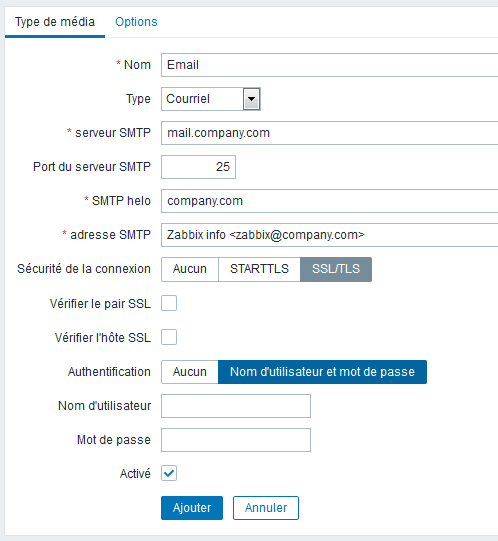
Tous les champs de saisie obligatoires sont marqués d'un astérisque rouge.
| Paramètre | Description |
|---|---|
| Nom | Nom du type de média. |
| Type | Sélectionnez Courriel comme type. |
| serveur SMTP | Configurez un serveur SMTP pour gérer les messages sortants. |
| Port du serveur SMTP | Définissez le port du serveur SMTP pour gérer les messages sortants. Cette option est supportée depuis Zabbix 3.0. |
| SMTP helo | Définissez une valeur helo SMTP correcte, généralement un nom de domaine. |
| adresse SMTP | L'adresse entrée ici sera utilisée comme adresse De pour les messages envoyés. L'ajout d'un nom d'affichage d'expéditeur (tel que "Zabbix info" dans Zabbix info <[email protected]> dans la capture d'écran ci-dessus) avec l'adresse de messagerie réelle est pris en charge depuis la version Zabbix 2.2. Il y a des restrictions sur l'affichage des noms dans les emails Zabbix par rapport à ce qui est autorisé par la RFC 5322, comme l'illustrent des exemples : Exemples valides : [email protected] (pas besoin d'utiliser des signes inférieur et supérieur) Zabbix HQ <[email protected]> (nom d'affichage et adresse email entourée par les signes supérieur et inférieur) ∑Ω-monitoring <[email protected]> (caractères UTF-8 dans le nom d'affichage) Exemples non valides : Zabbix HQ [email protected] (le nom d'affichage est présent mais il n'y a pas de signes inférieur et supérieur autour de l'adresse e-mail) "Zabbix\@\<H(comment)Q\>" <[email protected]> (bien que valide par la RFC 5322, les guillemets doubles et les commentaires ne sont pas supportés dans les e-mails Zabbix) |
| Sécurité de la connexion | Sélectionnez le niveau de sécurité de la connexion : Aucun - n'utilise pas l'option CURLOPT_USE_SSL STARTTLS - utilise l'option CURLOPT_USE_SSL avec la valeur CURLUSESSL_ALL SSL/TLS - l'utilisation de l'option CURLOPT_USE_SSL est optionnelle Cette option est supporté depuis Zabbix 3.0. |
| Vérifier le pair SSL | Cochez cette case pour vérifier le certificat SSL du serveur SMTP. La valeur du paramètre de configuration du serveur "SSLCALocation" doit être placée dans CURLOPT_CAPATH pour la validation du certificat. Ceci définit l'option cURL CURLOPT_SSL_VERIFYPEER. Cette option est supportée depuis Zabbix 3.0. |
| Vérifier l'hôte SSL | Cochez cette case pour vérifier que le champs Nom commun ou le champs Nom Alternatif du certificat du serveur SMTP correspond. Ceci définit l'option cURL CURLOPT_SSL_VERIFYHOST. Cette option est supportée depuis Zabbix 3.0. |
| Authentication | Sélectionnez le niveau d'authentification : Aucun - aucune option cURL n'est définie (depuis 3.4.2) Nom d'utilisateur et mot de passe - implique "AUTH=*" laissant le choix du mécanisme d'authentification à cURL (jusqu' 3.4.2) Mot de passe normal - CURLOPT_LOGIN_OPTIONS est défini sur "AUTH=PLAIN" Cette option est supportée depuis Zabbix 3.0. |
| Nom d'utilisateur | Nom d'utilisateur à utiliser pour l'authentification. Ceci définit la valeur de CURLOPT_USERNAME. Cette option est supportée depuis Zabbix 3.0. |
| Mot de passe | Mot de passe à utiliser pour l'authentification. Ceci définit la valeur de CURLOPT_PASSWORD. Cette option est supportée depuis Zabbix 3.0. |
| Activé | Cochez cette case pour activer le type de média. |
Pour rendre les options d'authentification SMTP disponibles, le serveur Zabbix doit être compilé avec l'option de compilation --with-libcurl avec cURL version 7.20.0 ou supérieure.
Options
L'onglet Options de la configuration du type de média e-mail contient les paramètres de traitement des alertes. Le même ensemble d’options est également configurable pour d’autres types de média.
Tous les types de média sont traités en parallèle. Le nombre maximal de sessions simultanées est configurable par type de média, mais le nombre total de processus d'alertes sur le serveur ne peut être limité que par le paramètre StartAlerters. Les alertes générées par un déclencheur sont traitées de manière séquentielle.
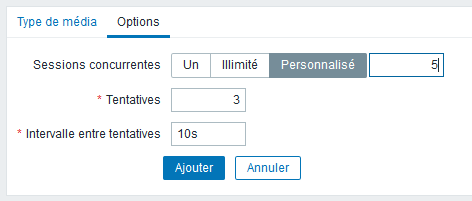
| Paramètre | Description |
|---|---|
| Sessions concurrentes | Sélectionnez le nombre de sessions d'alertes parallèles pour le type de média : Un - une session illimité - nombre de sessions illimité Personnalisé - sélectionnez un nombre personnalisé de sessions. Un nombre illimité ou des valeurs élevées signifient davantage de sessions parallèles et une capacité accrue d'envoi de notifications. Les valeurs illimitées et les valeurs élevées doivent être utilisées dans les grands environnements où de nombreuses notifications peuvent devoir être envoyées simultanément. |
| Tentatives | Nombre de tentatives pour l'envoie d'une notification. Vous pouvez spécifier jusqu'à 10 tentatives ; la valeur par défaut est '3'. Si '1' est spécifié, Zabbix n'enverra la notification qu'une seule fois et ne réessayera pas si l'envoi échoue. |
| Intervalle entre tentatives | Fréquence des tentatives de renvoi d'une notification en cas d'échec de l'envoi, en secondes (0 à 60). Si '0' est spécifié, Zabbix réessayera immédiatement. Les suffixes temporels sont supportés, par exemple 5s, 1m. |
Médias utilisateur
Pour attribuer une adresse spécifique à l'utilisateur:
- Allez dans Administration → Utilisateurs.
- Ouvrez le formulaire de propriétés de l'utilisateur.
- Dans l'onglet Media, cliquez sur Ajouter.
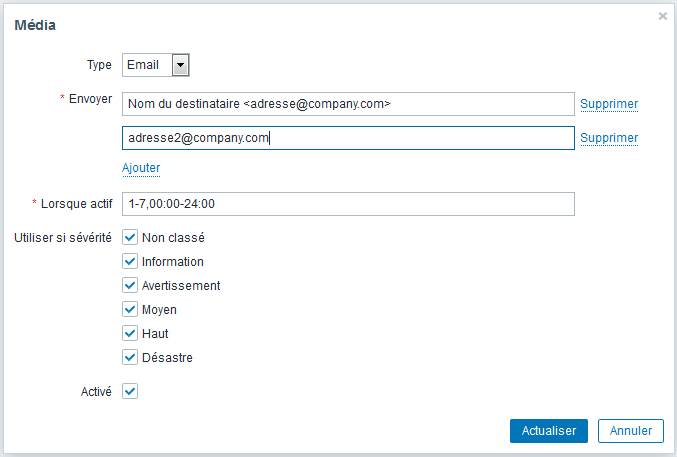
Attributs de média utilisateur :
| Paramètre | Description |
|---|---|
| Type | Sélectionnez Email comme type. |
| Envoyer | Spécifiez les adresses e-mails auxquelles envoyer les messages. Pour ajouter plusieurs adresses, cliquez sur Ajouter sous le champ d'adresse. Si plusieurs adresses électroniques sont spécifiées, un seul e-mail sera envoyé à tous les destinataires spécifiés. Vous pouvez ajouter le nom complet du destinataire (comme "Nom du destinataire" dans Nom du destinataire <[email protected]> dans la capture d'écran ci-dessus) avec l'adresse e-mail réelle. Voir les exemples et les restrictions sur le nom d'affichage et l'adresse e-mail dans la description de l'attribut de type de média e-mail SMTP. |
| Lorsque actif | Vous pouvez limiter le temps d’envoi des messages, par exemple, les jours ouvrables uniquement (1-5,09:00-18:00). Voir la page de spécification de période pour la description du format. Les macros utilisateur sont supportées. |
| Utiliser si sévérité | Cochez les cases des sévérités de déclencheur pour lesquelles vous souhaitez recevoir des notifications. Notez que la sévérité par défaut ('Non classé') doit être cochée si vous souhaitez recevoir des notifications pour des événements non basés sur les déclencheurs. Après avoir enregistré, les niveaux de sévérité sélectionnés seront affichés dans les couleurs de niveau de sévérité correspondantes, tandis que les niveaux non sélectionnés seront grisés. |
| Activé | Cochez la case pour activer le média pour l'utilisateur. |

